excel如何制作图表?excel图表制作方法介绍
作为office办公软件之一,excel图标可以让办公数据一目了然的展现在大家眼前,为工作添光加彩,下面小编就教大家excel如何制作图表,一起来看看吧。
excel如何制作图表
1、制作图标之前首先要有数据,这里小编以产品销售表为例,教大家excel如何制作图表。首先要把光标定位在有数据的表格中。

2、点击菜单栏中的插入选项卡,然后选择要制作的图表类型点击插入。
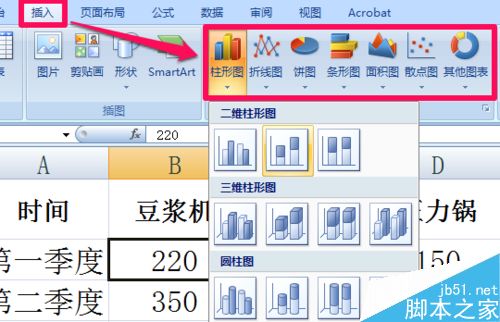
3、这时可以看到一个基于产品销售数据的excel图表便已经制作好了,接下来还要对它进一步完善。
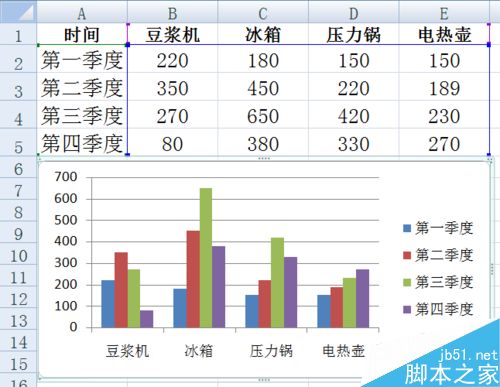
4、在excel图表上双击然后可以选择图标布局。
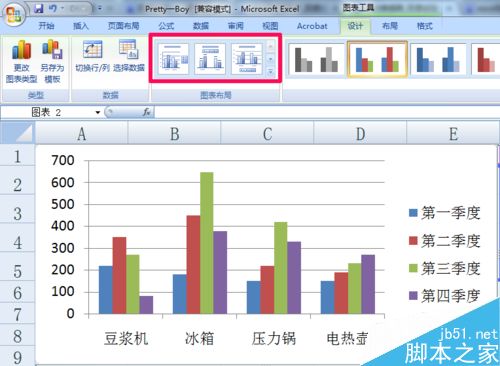
5、在相应的标题区域双击可以进行文字和格式修改,按Delete键可以将标题删除。
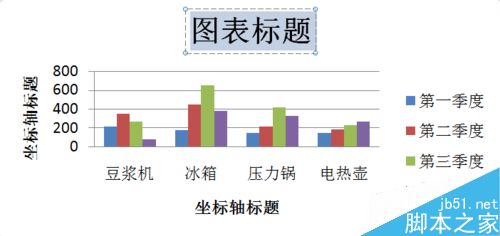
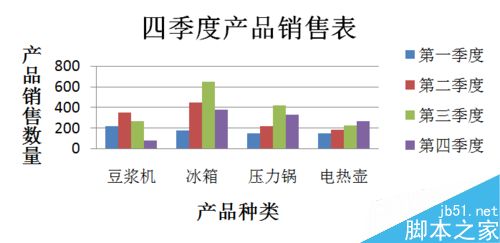
6、小编告诉大家一个万能的图标修改方法,就是你看着图标那个区域不合适想改格式,那么就该区域右键单击,这时你一定会找到设置格式选项。
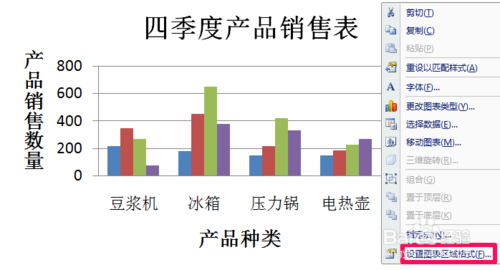
7、经过精心的调整格式,一个美观的excel数据图表就制作好啦。
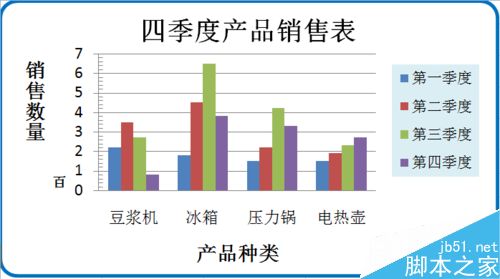
版权声明
本文来自投稿,不代表本站立场,转载请注明出处。
